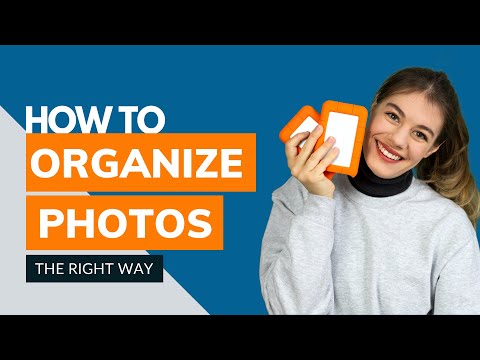רוב מחשבי מקינטוש יכולים כעת לצרוב תקליטורים. זה קל ופשוט לצרוב תקליטור נתונים, אך לפעמים קשה יותר לצרוב תקליטור מוזיקה. עם iTunes ורשימת השמעה מתקדמת לצריבה (המתודולוגיה המתוארת להלן), יהיו לך תקליטורים תמורת חלק קטן מהעלות תוך חלקיק מהזמן שנדרש כדי להשיג את המוזיקה שלך.
צעדים

שלב 1. פתח את iTunes

שלב 2. צור רשימת השמעה חדשה על ידי לחיצה על הלחצן + בפינה השמאלית התחתונה של המסך, N או קובץ> רשימת השמעה חדשה

שלב 3. תן שם לרשימת ההשמעה שלך

שלב 4. לחץ וגרור את השירים שבחרת מהספרייה לרשימת ההשמעה

שלב 5. שנה את הסדר על ידי גרירת השירים מסביב אם תרצה
(לשם כך יש לסמן את התיבה בראש עמודת המספרים).

שלב 6. הכנס תקליטור ריק

שלב 7. לחץ על כפתור "צריבה" בפינה התחתונה של המסך
לחלק מהגרסאות של iTunes אין אפשרות זו. עבור אלה, משוך את התפריט קובץ ועבור לאפשרות "צריבת רשימת השמעה לדיסק"

שלב 8. בחר את ההגדרות שלך

שלב 9. המתן בסבלנות
iTunes ישרוף את המוזיקה שהכנסת לרשימת ההשמעה על התקליטור. הדבר עשוי להימשך זמן מה, בהתאם למהירות הנסיעה שלך. לאחר סיום התקליטור, תקליטור שמע עם הרצועות ששמעת עליו יופיע ב- iTunes. כעת תוכל להוציא את התקליטור והוא יהיה מוכן לשימוש.
טיפים
- רוב הדיסקים מגיעים עם 18-20 שירים או 80 דקות בערך. iTunes יזהיר אותך אם גודל הקובץ גדול מדי, אך נסה בכל זאת לכוון לרבים כאלה.
- זה יעבוד רק אם למחשב שלך יש כונן אופטי שיכול לצרוב תקליטורים.